我们在使用Excel表格编辑数据的时候,发现开始下的格式选项不见了,该怎么恢复呢?今天就跟大家介绍一下怎么恢复Excel开始选项中消失的格式的具体操作步骤。
-
1. 首先打开电脑上想要编辑的Excel表格,进入编辑页面后,点击左上角的【文件】菜单
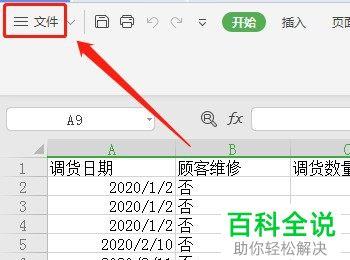
-
2. 在打开的文件窗口中,点击左下方的【选项】
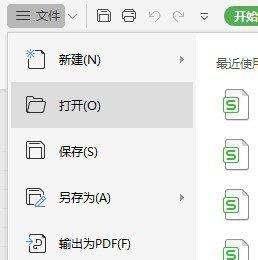
-
3. 如图,在弹出的选项窗口中,点击左侧下方的【自定义功能区】选项
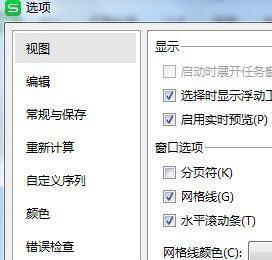
-
4. 然后在左侧的自定义功能区常用命令下,点击【主选项卡】选项
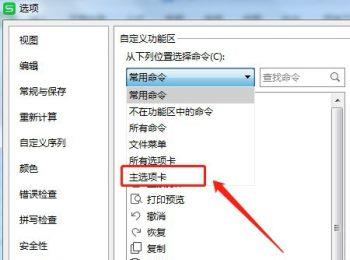
-
5. 然后在右侧的自定义功能区,将【开始】选中
接下来,将左侧【开始】下的【格式】选中,点击中间的【添加】按钮
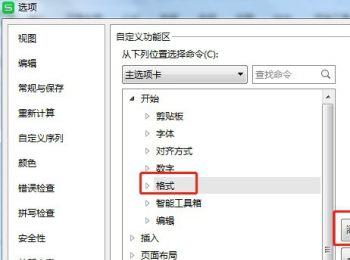
-
6. 如图,就将左侧的【格式】添加到右侧了,最后点击底部的【确定】按钮即可。
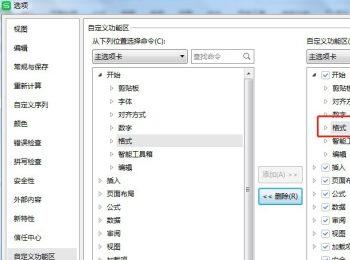
-
7. 返回到Excel表格上方点击开始选项,如图就可以看到添加的【格式】选项了。
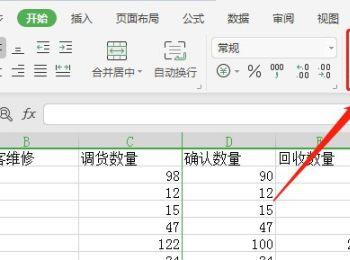
-
以上就是怎么恢复Excel开始选项中消失的格式的具体操作步骤。
